随着Windows 10的普及,越来越多的用户开始享受其带来的便利和功能。但是在某些情况下,用户可能会遇到启动时持续转圈,无法进入桌面的困扰。这种情况不仅影响了用户的正常使用,也造成了不少困惑。本文将为您提供一些解决方案,帮助您顺利解决这一问题。
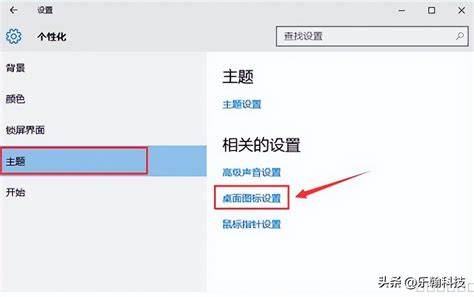
一、重启电脑
在很多情况下,简单的重启就能够解决大部分问题。如果您的计算机在启动时出现持续转圈的现象,首先可以尝试重启电脑。长按电源键强制关闭计算机,然后再次开机,观察是否能够正常进入桌面。
二、使用安全模式
如果重启无效,可以尝试进入Windows的安全模式。安全模式会以最小的驱动程序和服务启动系统,帮助您排查问题。
强制关机三次,进入“自动修复”界面。
选择“高级选项”。
选择“故障排除” > “高级选项” > “启动设置”。
点击“重启”,在重启后按下键盘上的数字4或F4,进入安全模式。
进入安全模式后,您可以尝试卸载最近安装的驱动程序或软件,检查是否有病毒或恶意软件,也可以运行系统文件检查器(sfc/scannow)来修复损坏的系统文件。
三、修复启动问题
如果在安全模式下仍然无法解决问题,可以使用“启动修复”功能来修复启动问题。操作步骤如下:
如前所述进入“自动修复”界面。
选择“高级选项” > “故障排除”。
选择“高级选项” > “命令提示符”。
输入如下命令并按回车:
bootrec /fixmbr
bootrec /fixboot
bootrec /scanos
bootrec /rebuildbcd
这些命令将会修复启动记录,帮助您解决无法进入桌面的情况。
四、更新或恢复驱动程序
驱动程序问题也可能导致系统无法正常启动。如果您在最近更新了某些驱动程序,您可以尝试恢复之前的版本。在安全模式下,右键点击“此电脑”,选择“管理”,然后进入“设备管理器”,找到相关设备,右键选择“属性”,在“驱动程序”选项卡中选择“回滚驱动程序”。
五、系统还原
如果以上方法均未能解决问题,您可以考虑使用系统还原功能。这需要您之前创建过还原点才能使用。
同样进入“自动修复”界面。
选择“高级选项” > “系统还原”。
按照提示选择还原点,系统会将您的计算机恢复到之前的状态。
六、重新安装系统
若以上所有方法都无法解决问题,您可能需要考虑全新安装Windows 10。在进行此操作之前,请确保备份重要数据,因为重新安装会清空系统盘中的所有信息。
下载Windows 10的镜像文件,制作启动U盘,然后进入BIOS设置,从U盘启动,按照提示完成系统安装。
面对Windows 10启动时持续转圈无法进入桌面的问题,相信您已经能采取相应的解决措施。无论是重启进入安全模式,进行启动修复,更新驱动程序,系统还原,或者重装系统,希望这些方法能帮助您有效解决问题,恢复正常使用。
最后建议用户在日常使用中定期备份文件,更新驱动程序,保持系统的稳定性与安全性,避免类似问题的发生。





















